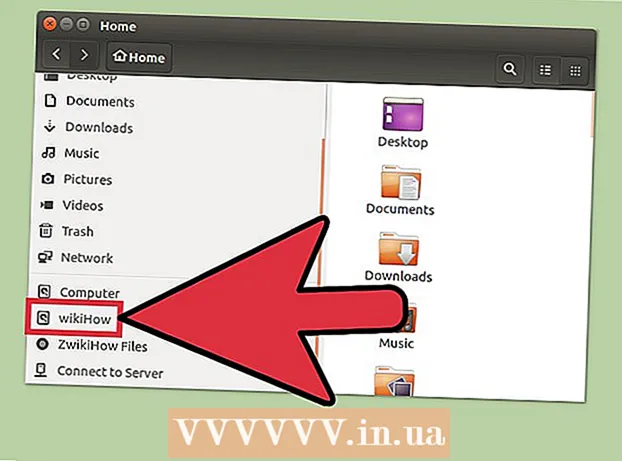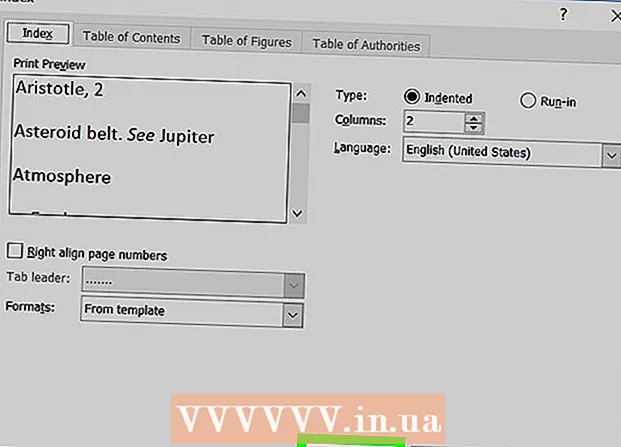Муаллиф:
Bobbie Johnson
Санаи Таъсис:
4 Апрел 2021
Навсозӣ:
1 Июл 2024

Мундариҷа
Барои осон кардани насби мониторҳои беруна, аксари системаҳои оператсионӣ хусусияти гардиши экранро таъмин мекунанд. Агар корбар тасодуфан онро дар экрани асосӣ бо чаппа кардани экран чаппа ё 90 ° фаъол созад, кор метавонад бад шавад. Сипас, шумо мефаҳмед, ки чӣ тавр ин мушкилотро бо истифодаи миёнабурҳои клавиатура ё имконоти меню ҳал кардан мумкин аст.
Қадамҳо
Усули 1 аз 2: Windows
 1 Ctrl, Alt ва тугмаи самтро пахш кунед. Дар баъзе кортҳои видео, миёнабури клавиатура Ctrl + Алт + ↓ барои чаппа кардани экран истифода бурда мешавад. Барои баръакс кардани ин таъсир, клик кунед Ctrl + Алт + ↑... Ҳамон миёнабури клавиатураро истифода баред, аммо бо ← ё →барои чап ё рост гардонидани экран.
1 Ctrl, Alt ва тугмаи самтро пахш кунед. Дар баъзе кортҳои видео, миёнабури клавиатура Ctrl + Алт + ↓ барои чаппа кардани экран истифода бурда мешавад. Барои баръакс кардани ин таъсир, клик кунед Ctrl + Алт + ↑... Ҳамон миёнабури клавиатураро истифода баред, аммо бо ← ё →барои чап ё рост гардонидани экран. - Баъзе кортҳои видеоӣ ба ҷои ин комбинатсияро истифода мебаранд Ift Иваз + Алт + ↑.
- Кӯшиш кунед, ки калиди Alt -ро дар тарафи рости сатри фосилавӣ истифода баред, ки онро баъзан меноманд Alt Gr.
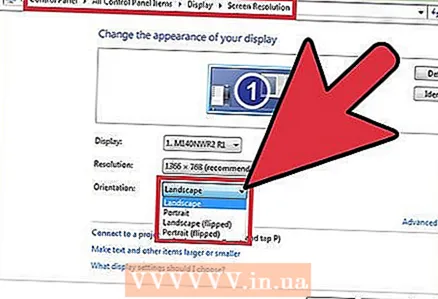 2 Ротацияи экранро дастӣ ислоҳ кунед. Компютерҳое, ки Windows 7 ё дертар кор мекунанд, метавонанд дар байни самтҳои портретӣ ва манзараӣ гузаранд. Ин ба таври зерин анҷом дода мешавад:
2 Ротацияи экранро дастӣ ислоҳ кунед. Компютерҳое, ки Windows 7 ё дертар кор мекунанд, метавонанд дар байни самтҳои портретӣ ва манзараӣ гузаранд. Ин ба таври зерин анҷом дода мешавад: - Дар мизи корӣ тугмаи ростро клик кунед.
- Аз менюи контекстӣ Танзимоти намоиш (Windows 10) ё Қарори экран (Windows 7 ё 8) -ро интихоб кунед.
Ё ба Оғоз → Панели идоракунӣ → Дисплей равед ва Танзимоти намоиш ё Ҳалли экранро интихоб кунед. - Менюи самтро васеъ кунед ва вобаста ба танзимоти монитор, онро ба портрет ё манзара иваз кунед.
- Тугмаи "Apply" -ро пахш кунед, то экранро ба ҳолати муқаррарии худ баргардонед.
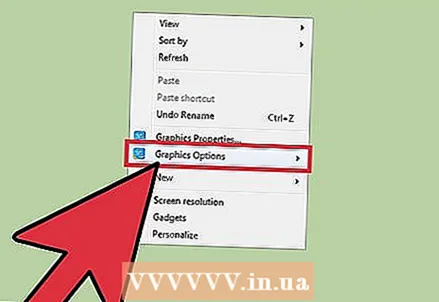 3 Танзимоти корти графикии худро кушоед. Агар усулҳои қаблӣ кор накунанд, танзимоти корти графикии худро кушоед. Вобаста аз модели корти графикӣ, онҳо дар зери Танзимоти Графика, Параметрҳои Графика, Панели Идоракунии Nvidia, Маркази Идоракунии Катализатор ё Маркази Идоракунии Intel ҷойгир карда мешаванд. Барои пайдо кардани қисмати дилхоҳ, аз функсияи ҷустуҷӯ истифода баред ё дар мизи кории рости муш клик кунед ва онро аз менюи контекстӣ интихоб кунед.
3 Танзимоти корти графикии худро кушоед. Агар усулҳои қаблӣ кор накунанд, танзимоти корти графикии худро кушоед. Вобаста аз модели корти графикӣ, онҳо дар зери Танзимоти Графика, Параметрҳои Графика, Панели Идоракунии Nvidia, Маркази Идоракунии Катализатор ё Маркази Идоракунии Intel ҷойгир карда мешаванд. Барои пайдо кардани қисмати дилхоҳ, аз функсияи ҷустуҷӯ истифода баред ё дар мизи кории рости муш клик кунед ва онро аз менюи контекстӣ интихоб кунед. 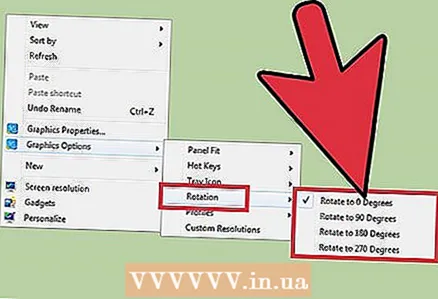 4 Самти намоишро тағир диҳед. Танзимоти кортҳои видеоии гуногун ба таври гуногун тарҳрезӣ шудаанд, аз ин рӯ ба шумо лозим меояд, ки қисмати дилхоҳро каме ҷустуҷӯ кунед. Дар баъзе кортҳои графикӣ, варианти гардиши экран ё самт дар менюи намоиш мавҷуд аст.
4 Самти намоишро тағир диҳед. Танзимоти кортҳои видеоии гуногун ба таври гуногун тарҳрезӣ шудаанд, аз ин рӯ ба шумо лозим меояд, ки қисмати дилхоҳро каме ҷустуҷӯ кунед. Дар баъзе кортҳои графикӣ, варианти гардиши экран ё самт дар менюи намоиш мавҷуд аст. - Танзимоти дилхоҳро инчунин дар ҷадвали "Advanced" ҷойгир кардан мумкин аст.
- Агар шумо мутмаин набошед, ки чаро экран гардиш кардааст, шумо тасодуфан комбинатсияи тугмаҳоро пахш кардаед. Қисмати "Тугмаҳои зуд" -и менюро пайдо кунед ва онро хомӯш кунед.
Усули 2 аз 2: Mac
 1 Калидҳоро нигоҳ доред ⌘ Фармон ва Ption Опсия. Онҳоро ҳамеша нигоҳ доред.
1 Калидҳоро нигоҳ доред ⌘ Фармон ва Ption Опсия. Онҳоро ҳамеша нигоҳ доред. - Агар шумо клавиатураи Windows -ро ба Mac -и худ пайваст карда бошед, тугмаҳоро нигоҳ доред Ctrl + Алт.
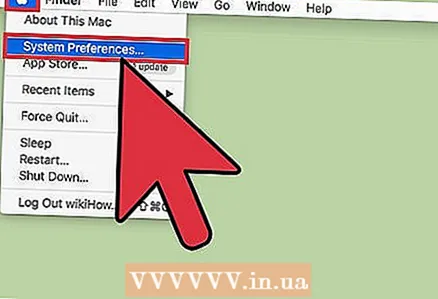 2 Танзимоти системаро кушоед. Тасвири себро дар кунҷи чапи болоии экран клик кунед. Аз менюи афтанда Preferences System-ро интихоб кунед.
2 Танзимоти системаро кушоед. Тасвири себро дар кунҷи чапи болоии экран клик кунед. Аз менюи афтанда Preferences System-ро интихоб кунед. - Агар Танзимоти система аллакай кушода буданд, онҳоро пӯшед ва ҳангоми нигоҳ доштани тугмаҳо боз кунед.
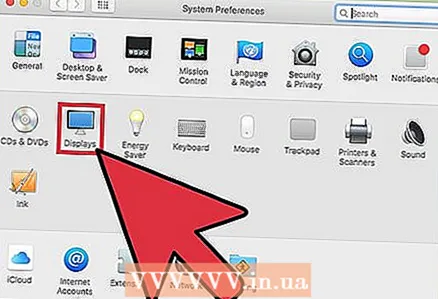 3 Қисми "Мониторҳо" -ро кушоед. Мониторҳоро клик кунед. Нигоҳ доштани ҳарду тугмаҳоро идома диҳед.
3 Қисми "Мониторҳо" -ро кушоед. Мониторҳоро клик кунед. Нигоҳ доштани ҳарду тугмаҳоро идома диҳед. - Агар шумо якчанд монитор насб карда бошед, аз рӯйхати мониторҳои дастрас мониторро интихоб кунед.
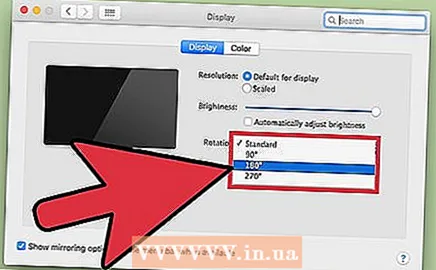 4 Тағир додани гардиши намоиш. Агар шумо тугмаҳоро нигоҳ доред, имконоти самт дар танзимоти монитор нишон дода мешаванд. Аз менюи афтанда Ҳеҷеро интихоб кунед, то экранро ба ҳолати пешфарз баргардонед.
4 Тағир додани гардиши намоиш. Агар шумо тугмаҳоро нигоҳ доред, имконоти самт дар танзимоти монитор нишон дода мешаванд. Аз менюи афтанда Ҳеҷеро интихоб кунед, то экранро ба ҳолати пешфарз баргардонед. - Агар варианти гардиш пайдо нашавад, онгоҳ сахтафзор танзимоти гардиши намоишро пуштибонӣ намекунад. Папкаи Барномаҳоро кушоед, то барномаи тарафи сеюм, ки самти экранро тағир диҳад, пайдо кунед.